
In ainneoin an raidhse na ringtones caighdeánach, réamh-suiteáilte ar an iPhone, is fearr úsáideoirí níos minice a chur ar a gcuid cumadóireachta mar ringtone. Ach i ndáiríre casadh sé amach nach bhfuil sé chomh furasta do cheol a chur ar ghlaonna isteach.
Cuir Ringtone leis an iPhone
Ar ndóigh, is féidir leat a dhéanamh ar an ringtones caighdeánach, ach i bhfad níos suimiúla nuair a bheidh an t-amhrán is fearr leat imirt le glao isteach. Ach ní mór don chéad Ringtone a chur le iPhone.Modh 1: iTunes
Cuir in iúl go bhfuil ringtone agat ar ríomhaire atá roimh an Idirlíon, nó a cruthaíodh tú féin. Le feiceáil sa liosta Ringtone Glaoigh ar Apple Gadget, beidh sé riachtanach é a aistriú ón ríomhaire.
Léigh níos mó: Conas Ringtone a Chruthú le haghaidh iPhone
- Ceangail an fón cliste leis an ríomhaire, agus ansin rith na Aytyuns. Nuair a chinntear an gléas sa chlár, cliceáil ar an achar uachtarach na fuinneoige ag a thumbnail.
- Sa chuid clé den fhuinneog, téigh go dtí an cluaisín "Fuaimeanna".
- Tarraing an tséis ón ríomhaire go dtí an chuid seo. Má mheaitseálann an comhad na riachtanais go léir (tá tréimhse nach mó ná 40 soicind, chomh maith leis an bhformáid M4R), ansin beidh sé le feiceáil láithreach sa chlár, agus tosaíonn iTunes, ina dhiaidh sin, sioncrónú go huathoibríoch.

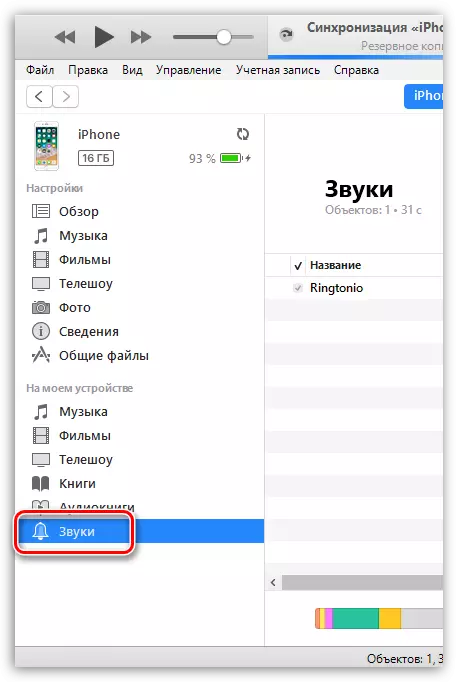
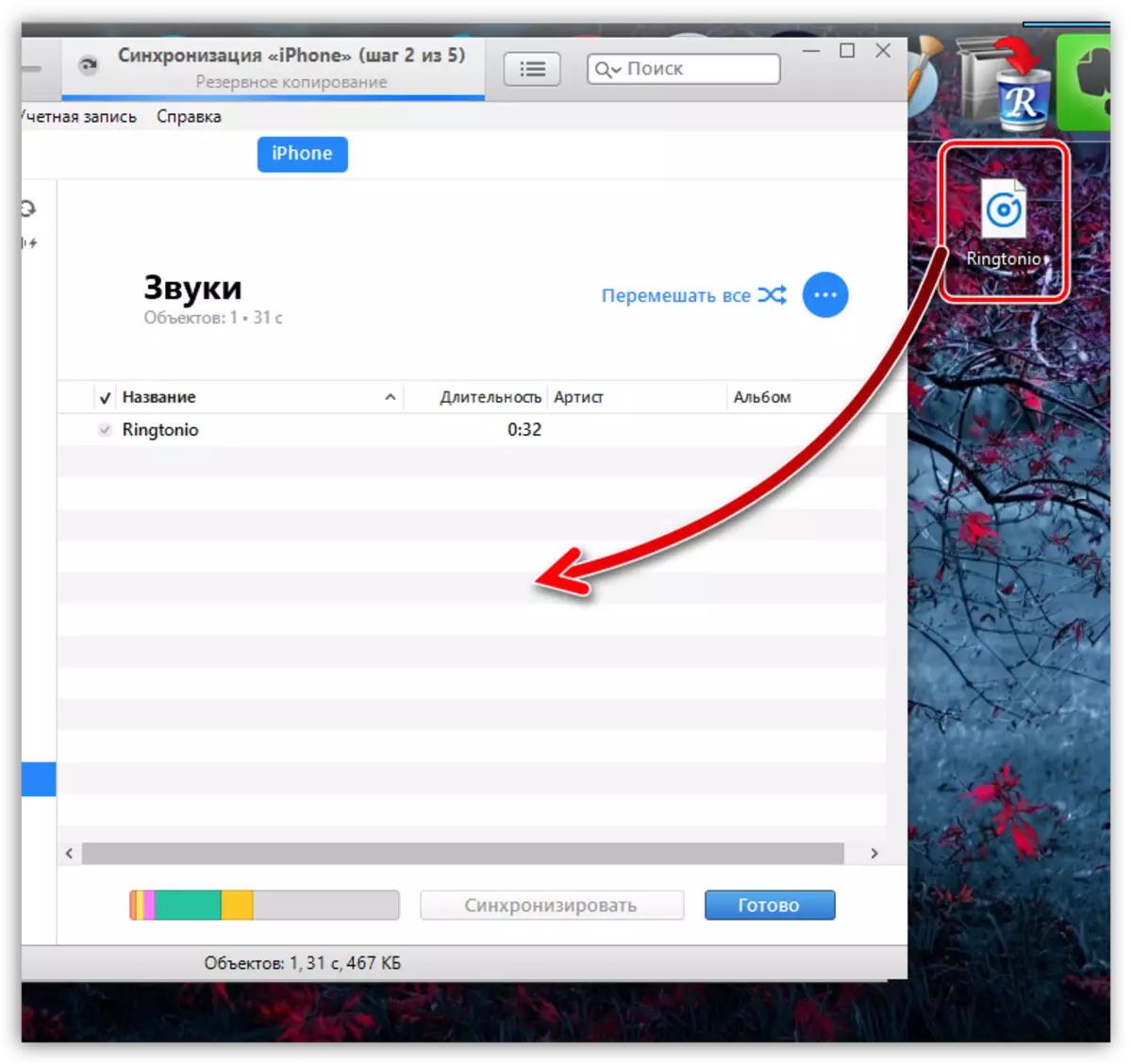
Réidh. Tá Ringtone anois ar do ghléas.
Modh 2: iTunes Store
Tá an modh seo chun fuaimeanna nua a chur leis an iPhone i bhfad níos éasca, ach níl sé saor in aisce. Is é an croílár simplí - chun ringtone oiriúnach a cheannach sa siopa iTunes.
- Rith an Iarratas Store iTunes. Téigh go dtí an cluaisín "fuaimeanna" agus faigh an teagmháil le séis. Má tá a fhios agat cén t-amhrán is mian leat a cheannach, roghnaigh an cluaisín cuardaigh agus cuir isteach d'iarratas.
- Sula gceannaítear an ringtone, is féidir é a chloisteáil, ag cnagadh ar an ainm uair amháin. Cinneadh a dhéanamh leis an gceannach, ar dheis chun an deilbhín a roghnú leis an gcostas.
- Roghnaigh an chaoi a gcaithfear an fhuaim íoslódáilte a shocrú, mar shampla, rud a fhágann gurb é an rington réamhshocraithe é (más mian leat ringtone a chur ar an nglaoch níos déanaí, cliceáil ar an gcnaipe "Críochnaigh").
- Seiceáil trí phasfhocal a iontráil ó Apple ID nó ag baint úsáide as an ID dteagmháil (Aitheantas Aghaidh).
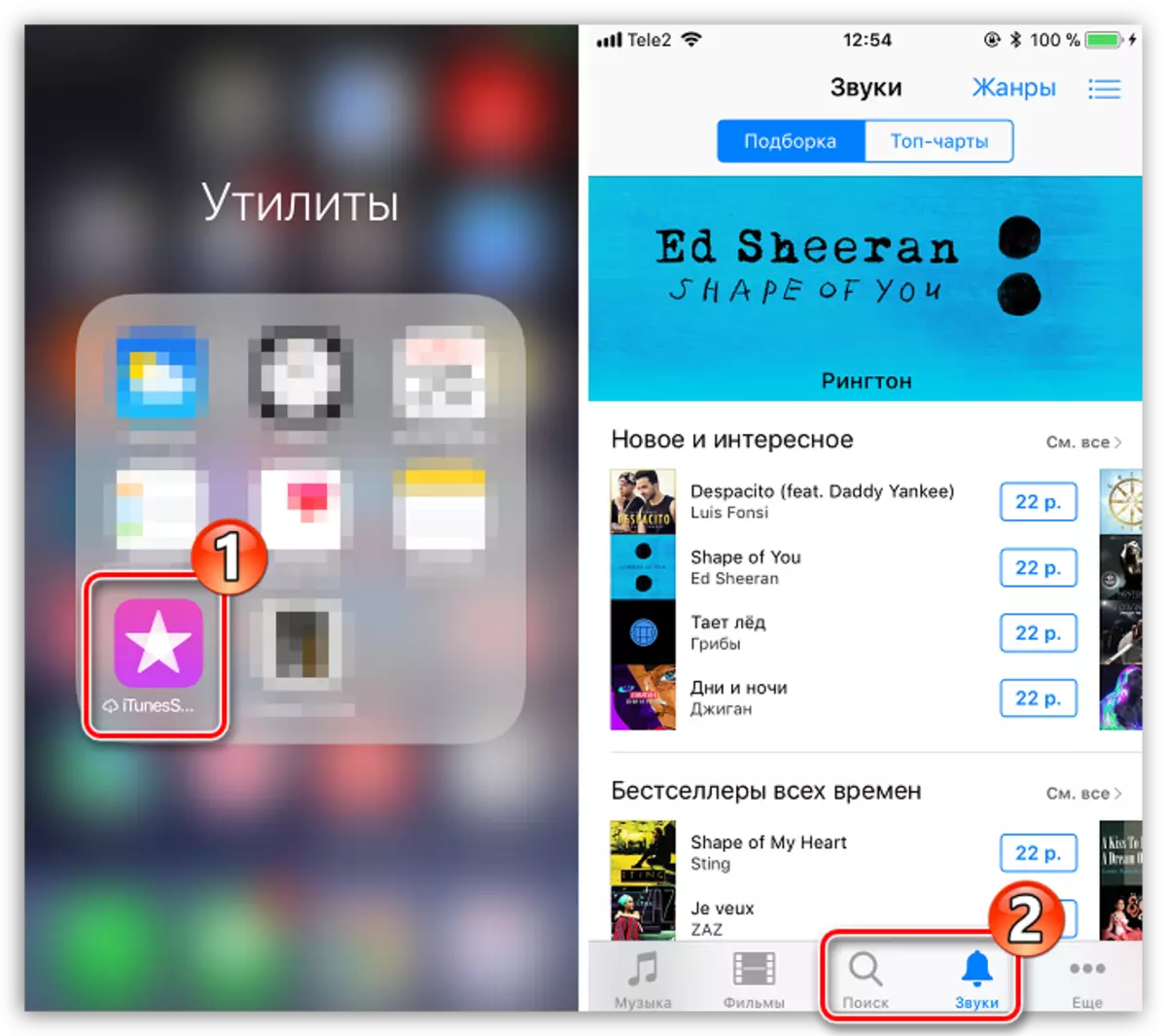
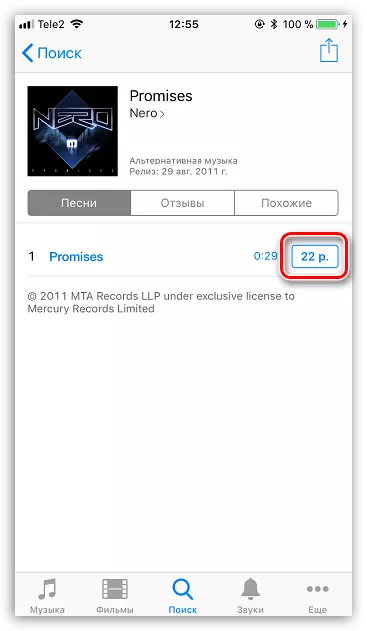
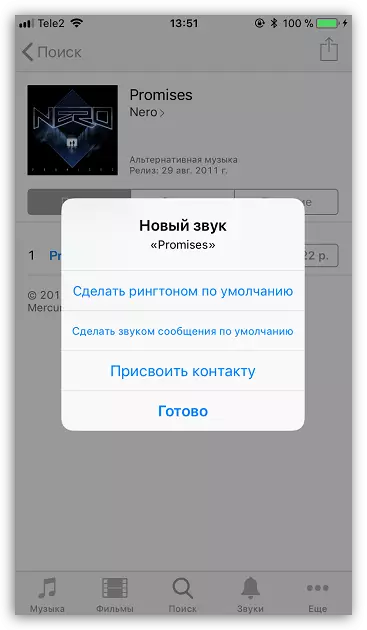
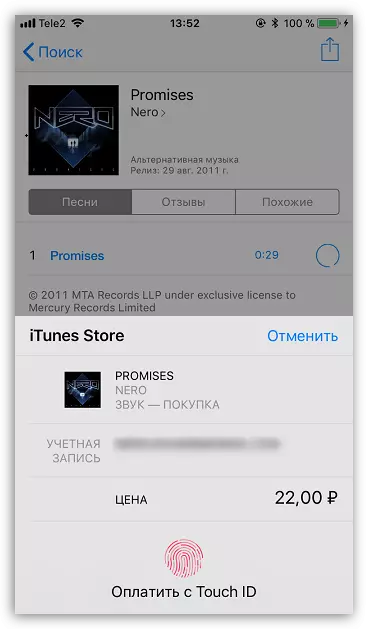
Suiteáil Ringtone Glaoigh ar an iPhone
Trí shéis a chur le iPhone, ní féidir leat é a shuiteáil ach mar ringtone. Is féidir é seo a dhéanamh ar cheann de dhá bhealach.Modh 1: Ringtone Coiteann
Má theastaíonn an tséis chéanna uait le cur i bhfeidhm ar gach glao isteach, beidh ort a dhéanamh mar seo a leanas.
- Oscail an chumraíocht ar an bhfeiste agus téigh go dtí an rannóg "Fuaimeanna".
- Sa "fuaimeanna agus líníochtaí creathanna", roghnaigh "Ringtone".
- Sa rannóg "Ringtones", cuir tic in aice leis an tséis a sheinnfear le glaonna isteach. Dún an fhuinneog socruithe.
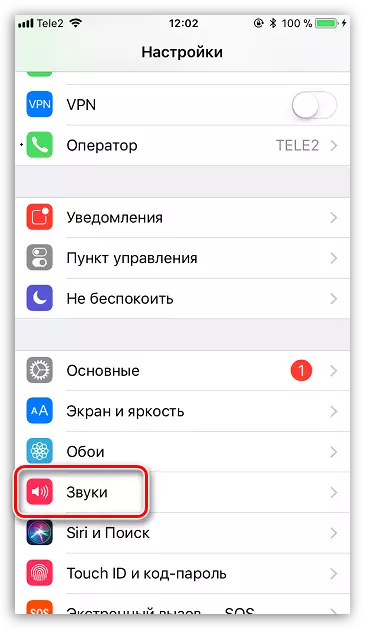
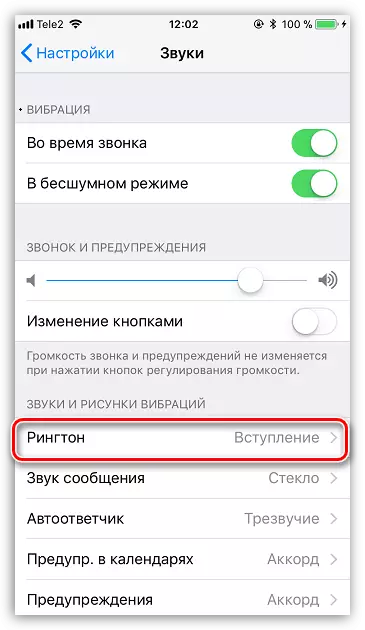
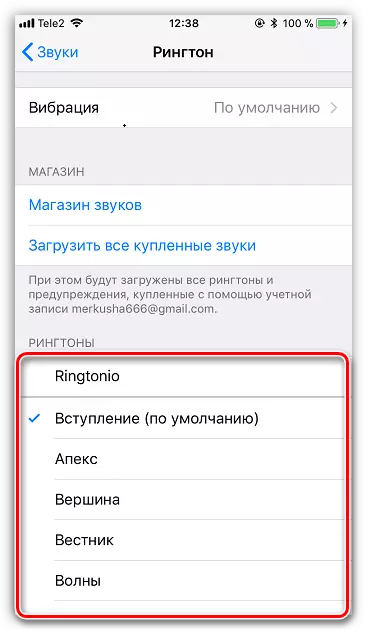
Modh 2: Teagmháil áirithe
Is féidir leat a fháil amach cé atá in ann glaoch ort agus gan féachaint ar scáileán an ghutháin - is leor é chun do ringtone a shuiteáil ar an teagmháil roghnaithe.
- Oscail an t-iarratas teileafóin agus téigh go dtí an rannóg "Teagmhálacha". Aimsigh an suibscríobhaí atá ag teastáil sa liosta.
- Sa chúinne uachtarach ar dheis, roghnaigh "Athraigh".
- Roghnaigh Ringtone.
- Sa bhloc "Rington", cuir tic in aice leis an ringtone atá ag teastáil. Ag críochnú, sconna ar an mír "réidh".
- Arís eile, roghnaigh an cnaipe "Críochnaigh" sa chúinne uachtarach ar dheis chun na hathruithe a rinneadh a shábháil.
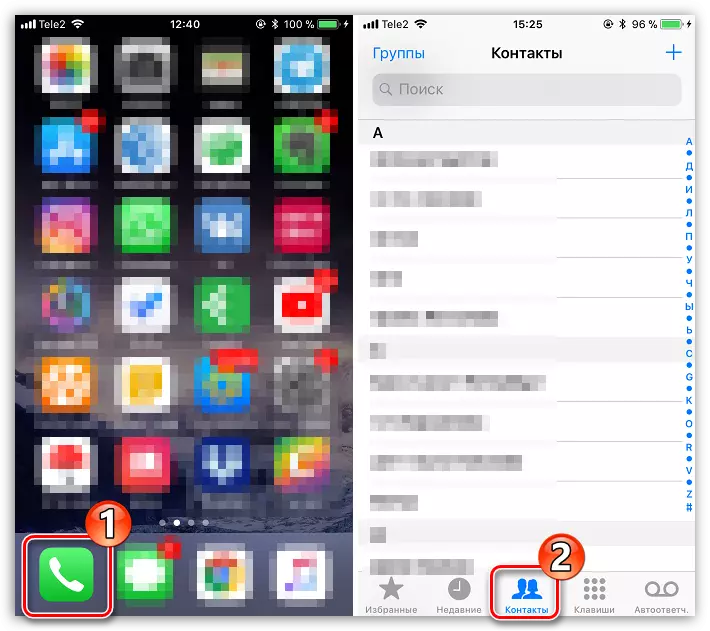
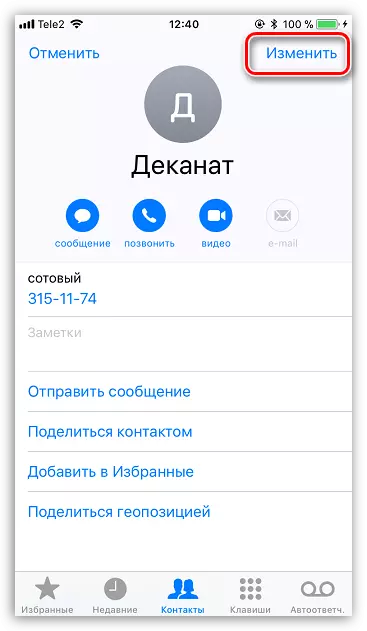
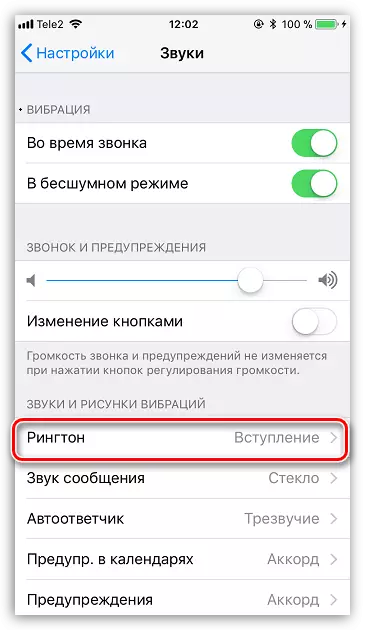
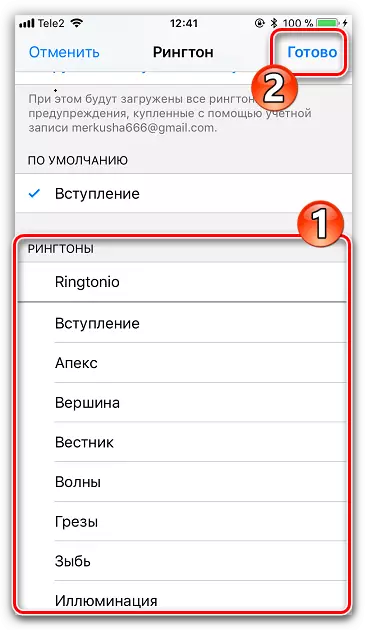
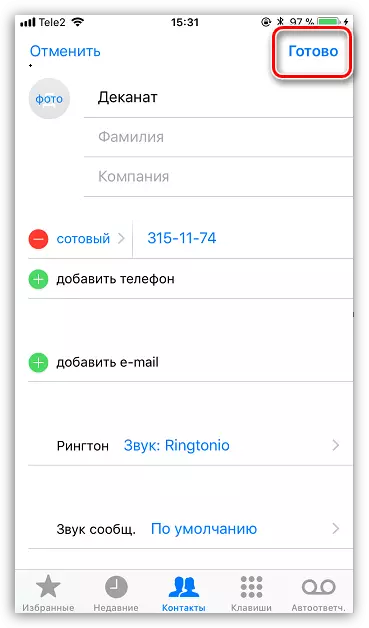
Sin é an méid. Má tá aon cheist agat, iarr orthu na tuairimí.
